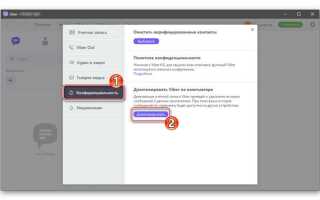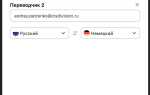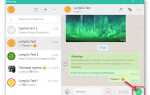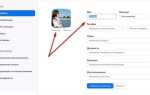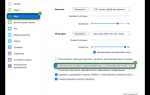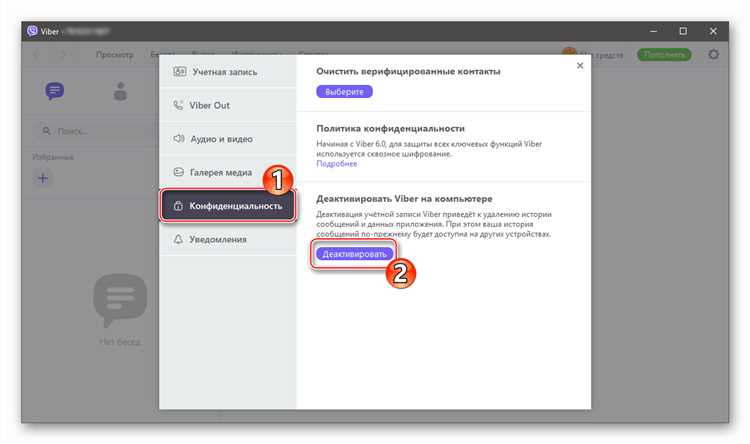
Мессенджер Viber поддерживает автоматическую синхронизацию между устройствами, что особенно важно при использовании приложения как на телефоне, так и на компьютере. Однако успешная синхронизация требует соблюдения конкретных условий и последовательности действий. Ошибки на начальном этапе могут привести к потере чатов или невозможности подключить вторичное устройство.
Для корректной работы синхронизации необходимо наличие стабильного интернета, актуальной версии Viber и одного активного номера телефона, к которому привязан основной аккаунт. Если хотя бы одно из этих условий не выполнено, синхронизация не начнётся или завершится с ошибкой. Кроме того, важно понимать, что процесс синхронизации необратим – все данные с дополнительного устройства будут удалены и заменены на содержимое основного.
В этой инструкции приведён точный порядок шагов, начиная с подготовки телефона и заканчивая проверкой успешной синхронизации. Отдельное внимание уделяется частым проблемам, таким как конфликт устройств, сброс истории сообщений или отсутствие доступа к QR-коду. Пошаговое руководство позволит избежать сбоев и обеспечит полную интеграцию Viber между устройствами.
Проверка установки и актуальности версии Viber
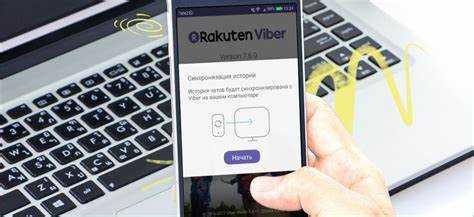
Перед началом синхронизации необходимо убедиться, что Viber установлен и обновлён до последней версии. Это исключит ошибки при подключении и обеспечит совместимость с другими устройствами.
- Откройте меню приложений на смартфоне и найдите иконку Viber. Если приложение отсутствует, скачайте его из Google Play или App Store.
- Для проверки версии на Android:
- Перейдите в «Настройки» – «Приложения» – «Viber».
- Прокрутите вниз до пункта «Версия». Сравните номер с актуальной версией в Google Play.
- Для проверки версии на iPhone:
- Откройте «Настройки» – «Основные» – «Хранилище iPhone» – «Viber».
- Посмотрите номер версии и проверьте актуальность через App Store.
- Чтобы обновить Viber:
- Android: откройте Google Play, найдите Viber и нажмите «Обновить», если доступна новая версия.
- iPhone: откройте App Store, перейдите в профиль и найдите Viber в списке обновлений.
Регулярное обновление устраняет уязвимости и улучшает стабильность синхронизации между устройствами.
Вход в аккаунт Viber с использованием номера телефона
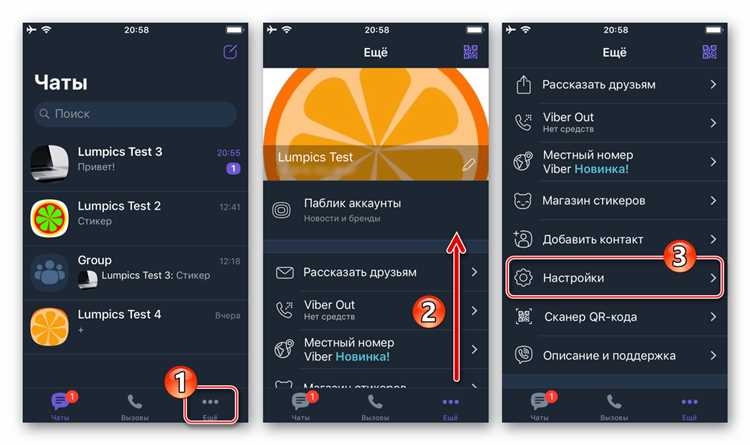
Для входа в Viber используется исключительно номер мобильного телефона. Это позволяет автоматически идентифицировать пользователя и синхронизировать переписку на разных устройствах.
Установите приложение Viber из официального магазина – Google Play для Android или App Store для iPhone. После установки откройте приложение и разрешите доступ к контактам и уведомлениям, если появится запрос.
Введите действующий номер телефона в международном формате. Например, для России: +7 912 345-67-89. Убедитесь, что номер активен и доступен для приёма SMS или звонка.
На указанный номер поступит код подтверждения. Введите его вручную или дождитесь автоматического считывания, если функция доступна. В случае сбоя можно запросить повторный код через 60 секунд или выбрать подтверждение по звонку.
После подтверждения номера создаётся сессия, привязанная к конкретному устройству. Данные чатов автоматически загружаются из облака, если ранее была выполнена резервная копия. Иначе приложение начнёт работу с чистой историей сообщений.
Один аккаунт Viber может быть активен только на одном телефоне. При входе на новом устройстве предыдущая сессия завершится, а данные с неё будут удалены, если не сделана резервная копия в Google Drive или iCloud.
Подключение Viber к облачному хранилищу для резервного копирования
Для обеспечения сохранности чатов и мультимедиа в Viber необходимо активировать резервное копирование в облако. Android-устройства используют Google Диск, iPhone – iCloud.
- Откройте Viber и перейдите в раздел «Ещё».
- Выберите «Настройки» → «Учётная запись».
- Нажмите «Резервное копирование».
Для Android:
- Убедитесь, что Google-аккаунт привязан к устройству.
- В пункте «Учётная запись Google» выберите нужный аккаунт.
- Нажмите «Создать резервную копию» для немедленного сохранения данных.
- Включите «Автоматическое резервное копирование» и задайте частоту: ежедневно, еженедельно или ежемесячно.
Для iPhone:
- Убедитесь, что iCloud активен и достаточно свободного места.
- Разрешите Viber доступ к iCloud в настройках iOS: Настройки → Apple ID → iCloud → активируйте переключатель напротив Viber.
- В приложении нажмите «Создать резервную копию».
- Активируйте автоматическое копирование, выбрав подходящую частоту.
Файлы мультимедиа (фото, видео) не всегда входят в резервную копию – проверьте этот пункт в настройках перед созданием копии.
Настройка разрешений для корректной работы синхронизации
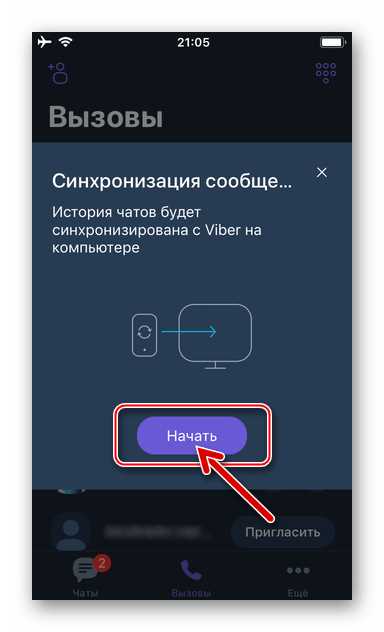
Для стабильной синхронизации Viber необходимо вручную проверить и включить ключевые разрешения. Перейдите в «Настройки» телефона, откройте раздел «Приложения», найдите Viber и выберите пункт «Разрешения».
Включите доступ к контактам, чтобы приложение могло синхронизировать список собеседников. Без этого номера не будут отображаться корректно, а сообщения – ассоциироваться с именами.
Разрешите использование памяти устройства. Это необходимо для загрузки вложений, резервного копирования чатов и обмена мультимедиа между устройствами.
Активируйте доступ к фоновым данным. Без этого Viber не сможет автоматически получать сообщения и синхронизироваться при заблокированном экране или в спящем режиме.
Проверьте разрешение на автозапуск (актуально для устройств Xiaomi, Huawei, Vivo и аналогичных). Без него приложение может быть автоматически выгружено из памяти, что нарушит процесс синхронизации.
Отключите ограничение активности в фоне: «Настройки» → «Батарея» → «Энергосбережение приложений» → Viber → «Без ограничений». Это устранит задержки при получении сообщений и синхронизации данных между устройствами.
Синхронизация чатов при смене устройства
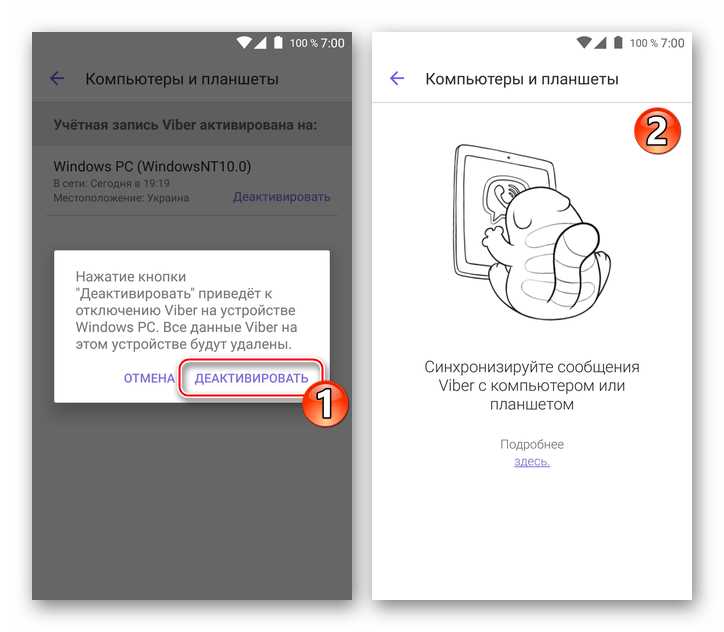
Перед сменой телефона открой Viber на старом устройстве и убедись, что последняя резервная копия создана. Перейди в «Еще» → «Настройки» → «Учетная запись» → «Резервное копирование». Нажми «Создать копию». Убедись, что ты вошел в Google Диск (Android) или iCloud (iOS) и что есть доступ к интернету через Wi-Fi.
На новом устройстве установи Viber из официального магазина. Запусти приложение, введи тот же номер телефона, что использовался ранее. Подтверди код, полученный в SMS. После этого появится запрос на восстановление данных – выбери «Восстановить сейчас» и дождись завершения процесса. Не закрывай приложение во время восстановления.
Если синхронизация не началась, проверь, что на новом устройстве используется тот же Google-аккаунт или Apple ID, что и на старом. Также убедись, что Viber имеет доступ к хранилищу и интернету.
История сообщений из секретных чатов, вызовы и некоторые вложения не восстанавливаются. Медиафайлы, полученные до создания последней копии, могут быть утеряны. Чтобы сохранить их, предварительно экспортируй нужные данные вручную.
Решение проблем с синхронизацией сообщений и медиафайлов
Если сообщения или медиафайлы в Viber не синхронизируются между устройствами, начните с проверки стабильности интернет-соединения. Для корректной синхронизации необходим постоянный доступ к сети, предпочтительно через Wi-Fi без ограничений трафика.
Убедитесь, что Viber обновлён до последней версии на всех устройствах. Зайдите в Google Play или App Store и проверьте наличие обновлений. Устаревшая версия клиента может вызывать ошибки при передаче данных между приложением и сервером.
На основном устройстве (обычно это смартфон) откройте настройки Viber и перейдите в раздел Устройства. Проверьте, подключено ли нужное устройство (например, ПК или планшет). Если оно отображается, но синхронизация не происходит, отключите устройство и выполните повторную привязку через QR-код.
Очистите кэш приложения. Для Android: Настройки → Приложения → Viber → Память → Очистить кэш. На iOS такой возможности нет, потребуется полная переустановка приложения. Очистка кэша устраняет повреждённые временные данные, мешающие синхронизации.
Если не загружаются медиафайлы (фото, видео, голосовые сообщения), проверьте разрешения Viber на доступ к памяти. Android: Настройки → Приложения → Viber → Разрешения. Убедитесь, что доступ к файлам и мультимедиа разрешён. На iOS: Настройки → Viber → Фото и Микрофон.
Проверьте свободное место в памяти устройства. Недостаток памяти может блокировать приём новых файлов. Освободите минимум 500 МБ для корректной работы мессенджера.
Для устранения редких сбоев серверной синхронизации выполните полную деавторизацию и повторную активацию. Войдите в Viber, откройте Настройки → Учётная запись → Деактивировать, затем повторно активируйте номер телефона. Перед этим сделайте резервную копию чатов: Настройки → Учётная запись → Резервное копирование.
Отключение синхронизации и выход из аккаунта на других устройствах

Если необходимо прекратить синхронизацию Viber на подключённых устройствах или выйти из учётной записи на другом устройстве, выполните следующие действия:
1. Через основной телефон (Android или iPhone):
Откройте Viber → Перейдите в «Ещё» → «Настройки» → «Учётная запись» → «Компьютеры и планшеты». Здесь отображается список всех устройств, где активна ваша учётная запись. Нажмите на устройство и выберите «Удалить», чтобы остановить синхронизацию и выйти из аккаунта на выбранном устройстве.
2. Через настольную версию Viber:
Если у вас остался доступ к Viber на компьютере, откройте приложение → Меню «Инструменты» (или «Настройки») → «Учётная запись» → «Выйти». Это отключит синхронизацию и удалит данные с устройства.
3. Если потерян доступ к устройству:
Единственный способ отключить синхронизацию – удалить устройство через телефон, как указано выше. Автоматическое удаление не происходит, даже если устройство больше не используется.
Важно: при удалении устройства все синхронизированные данные (чаты, файлы, история звонков) на нём будут удалены. Новые сообщения не будут передаваться на отключённое устройство.
Вопрос-ответ:
Как включить синхронизацию сообщений Viber между двумя телефонами?
Viber не поддерживает одновременную работу на двух телефонах с одной учетной записью. Приложение можно использовать только на одном смартфоне, но при этом разрешается подключать дополнительные устройства — например, планшет или компьютер. Если вы попытаетесь активировать тот же аккаунт на другом телефоне, Viber автоматически выйдет из системы на предыдущем устройстве. Таким образом, синхронизация между двумя смартфонами невозможна, но можно синхронизировать с компьютером через Viber Desktop.
Можно ли синхронизировать историю чатов Viber при переустановке приложения на телефоне?
Да, можно, но для этого нужно заранее создать резервную копию чатов. Откройте Viber, перейдите в «Еще» → «Настройки» → «Учетная запись» → «Резервное копирование». Там можно настроить автоматическое сохранение переписки в облако (Google Диск на Android или iCloud на iPhone). После переустановки приложения при первом запуске нужно будет подтвердить номер телефона, и если Viber обнаружит резервную копию, он предложит восстановить переписку. Без копии история чатов будет потеряна.
Как синхронизировать Viber с компьютером и телефоном, чтобы сообщения отображались на обоих устройствах?
Для этого нужно установить Viber Desktop на компьютер и подключить его к уже активированной учетной записи на телефоне. После установки откройте Viber на компьютере, введите номер телефона и отсканируйте QR-код через приложение на смартфоне (раздел «Еще» → «QR-сканер»). После подтверждения устройства Viber начнет синхронизацию — вы увидите переписку и сможете отправлять сообщения как с телефона, так и с компьютера.
Почему синхронизация Viber с компьютером не работает, хотя все сделано по инструкции?
Чаще всего проблема возникает из-за отсутствия стабильного интернет-соединения на одном из устройств или устаревшей версии Viber. Убедитесь, что на телефоне и компьютере установлены последние версии приложения, а также проверьте, подключены ли оба устройства к интернету. Если все в порядке, попробуйте отключить и заново подключить Viber Desktop. Иногда помогает сброс подключения: удалите Viber с компьютера и установите заново, после чего повторите сканирование QR-кода.
Сохраняется ли история сообщений при синхронизации Viber с компьютером?
Да, при подключении Viber Desktop история сообщений синхронизируется с телефона. Однако синхронизация не является полной: старые чаты могут загрузиться не полностью, особенно если они очень объемные. Основной источник данных — это смартфон. Все новые сообщения будут отображаться и на компьютере, и на телефоне, но полная история доступна в первую очередь на мобильном устройстве. Чтобы избежать потерь, рекомендуется периодически создавать резервные копии чатов на телефоне.